புதிய OS பதிப்பிற்கு புதுப்பித்த பிறகு, பல பயனர்கள் தங்கள் மேக்ஸில் புளூடூத் தொகுதியில் சிக்கல்களை எதிர்கொள்கின்றனர். பனிச்சிறுத்தைக்கு மேம்படுத்தப்பட்டவர்களுக்கு இது மிகவும் பொதுவானது. புளூடூத் இணைக்கப்பட்ட எல்லா சாதனங்களும் செயல்படுவதை நிறுத்துகின்றன, மேலும் மேல் பட்டியில் உள்ள ஐகான் “புளூடூத்: கிடைக்கவில்லை” என்று படிக்கிறது. இந்த சிக்கலை எவ்வாறு சரிசெய்வது என்பதை இங்கே காணலாம்.

முறை # 1 சரிசெய்தல் புளூடூத் கிடைக்கவில்லை
- மூடு கீழ் உங்கள்
- அகற்று அனைத்தும் வெளிப்புறங்கள் (யூ.எஸ்.பி சாதனங்கள், பிணைய கேபிள் போன்றவை)
- உங்களிடம் ஒரு மேக்புக் இருந்தால் நீக்க முடியாத பேட்டரி அடுத்த கட்டத்தைத் தவிர்க்கவும்.
- உங்களிடம் ஒரு மேக்புக் இருந்தால் நீக்கக்கூடிய பேட்டரி :
- அவிழ்த்து விடுங்கள் தி சக்தி கேபிள் மற்றும் எடுத்துக்கொள்ளுங்கள் தி மின்கலம் வெளியே .
- அச்சகம் மற்றும் பிடி தி சக்தி பொத்தானை குறைந்தது 10 விநாடிகளுக்கு.
- நிறுவு தி மின்கலம் மீண்டும் இல், மற்றும் மீண்டும் இணைக்கவும் தி சக்தி
- அச்சகம் தி சக்தி பொத்தானை , பின்னர் உடனடியாக அச்சகம் கமாண்ட் + விருப்பம் + பி + ஆர் .
- வை பொத்தான்கள் அழுத்தியது 3 தொடக்க மணிநேரங்கள் மூலம், மற்றும் பிறகு வெளியீடு .
- மேக்புக் துவங்கியதும், சோதனை உங்கள் புளூடூத் தொகுதி வேலை செய்தால் .
இந்த முறை பல பயனர்கள் தங்கள் புளூடூத் சாதனங்களுடன் மீண்டும் இணைக்க உதவியது. இது கணினி விருப்பத்தேர்வுகள் மற்றும் கணினி சுயவிவரம் இரண்டிலும் பி.டி. மீண்டும் இணைக்கப்பட்டிருப்பதைக் காட்ட வேண்டும்.
இருப்பினும், அது உதவாது என்றால், பின்வரும் முறையை முயற்சிக்கவும்.
முறை # 2: எஸ்.எம்.சி.
கணினி மேலாண்மை கட்டுப்பாட்டாளர் அல்லது எஸ்.எம்.சி உங்கள் மேக்கின் சக்தி மேலாண்மை தொடர்பான அமைப்புகளை வைத்திருக்கிறது. பல சந்தர்ப்பங்களில் எஸ்.எம்.சியை மீட்டமைப்பது பயனர்கள் தங்கள் மேக்ஸில் கிடைக்காத புளூடூத்தை சரிசெய்ய உதவியது. நீங்கள் பயன்படுத்தும் மேக்புக் மாதிரியைப் பொறுத்து (நீக்கக்கூடிய அல்லது நீக்க முடியாத பேட்டரியுடன்), நீங்கள் வேறு எஸ்எம்சி மீட்டமைப்பு முறையைச் செய்ய வேண்டும். இதில் எஸ்எம்சி மீட்டமை பிரிவைச் சரிபார்க்கவும் கட்டுரை உங்கள் குறிப்பிட்ட மேக்புக் மாடலுக்கான விவரங்களைக் கண்டறிய.
முறை # 3: புளூடூத் விருப்பங்களை நீக்கு
- கிளிக் செய்க போ கண்டுபிடிப்பாளர் மெனுவில் மற்றும் தேர்வு செய்யவும் போ க்கு கோப்புறை கீழ்தோன்றிலிருந்து.
- இப்போது வகை “/ நூலகம் / விருப்பத்தேர்வுகள் / ”(மேற்கோள்கள் இல்லாமல்) மற்றும் வெற்றி உள்ளிடவும் .
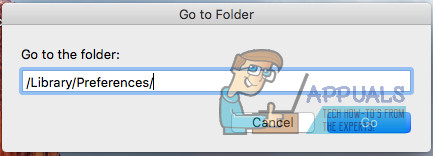
- கண்டுபிடிப்பாளர் திறந்ததும், கண்டுபிடி தி கோப்பு ' apple.Bluetooth.plist ”மற்றும் நகர்வு அது க்கு குப்பை . கூடுதலாக, “என்ற பெயரில் ஒரு கோப்பைக் கண்டால் com.apple.Bluetooth.plist.lockfile ' அதை நீக்கு அத்துடன்.
குறிப்பு : நீங்கள் ஒரு கணினி கோப்புறையிலிருந்து கோப்புகளை நீக்குவதால், நிர்வாக பயனர்பெயர் மற்றும் கடவுச்சொல் மூலம் அங்கீகரிக்க வேண்டியிருக்கும்.
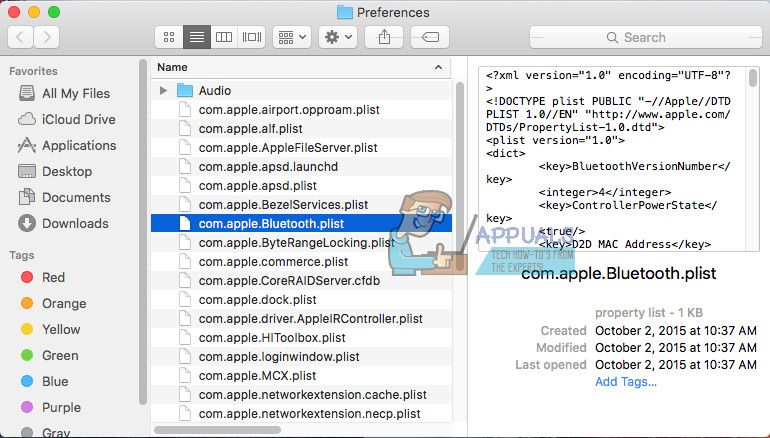
- இப்போது, கிளிக் செய்க தி ஆப்பிள் லோகோ மெனு பட்டியில் மற்றும் தேர்வு செய்யவும் மூடு கீழ் உங்கள் மேக்கை இயக்க.
- காத்திரு 2-3 நிமிடங்கள் மற்றும் திரும்பவும் அது ஆன் .
- கிளிக் செய்க ஆன் தி புளூடூத் ஐகான் உங்கள் சாதனங்களை மீண்டும் ஒத்திசைக்க மெனு பட்டியில்.
சிதைந்த பிளிஸ்ட் கோப்பு உங்கள் மேக்கில் சிக்கலை ஏற்படுத்தும் போது இந்த முறை சூழ்நிலைகளில் செயல்படுகிறது.
உங்கள் புளூடூத் சிக்கலை வெற்றிகரமாக சரிசெய்துள்ளீர்கள் என்று நம்புகிறேன். இதேபோன்ற சிக்கலைக் கொண்ட பிற பயனர்களுக்கு உதவ, கீழேயுள்ள கருத்துப் பிரிவில் எங்களுக்குத் தெரியப்படுத்துங்கள்: உங்களுக்கு எந்த முறை வேலை செய்தது?
2 நிமிடங்கள் படித்தேன்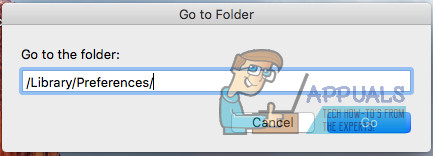
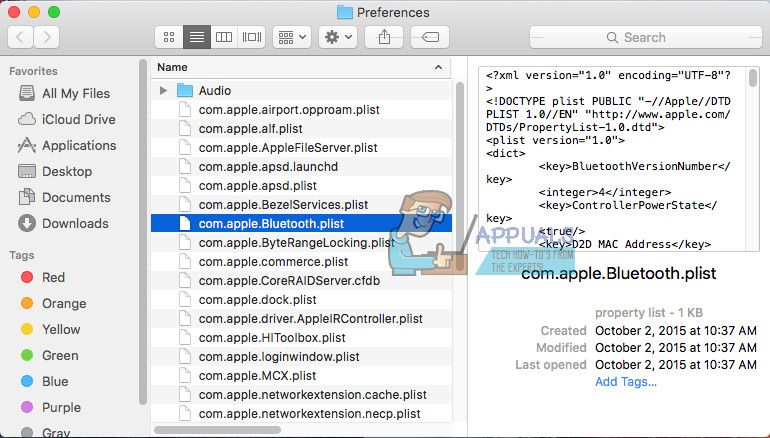





![கொரோனா வைரஸ் காரணமாக சில வணிக பயனர்களுக்கு டீம் வியூவர் இலவச அணுகலை வழங்குகிறது [அதிகாரப்பூர்வமற்ற முறையில்]](https://jf-balio.pt/img/news/62/teamviewer-offers-free-access-some-business-users-due-coronavirus.jpg)
















